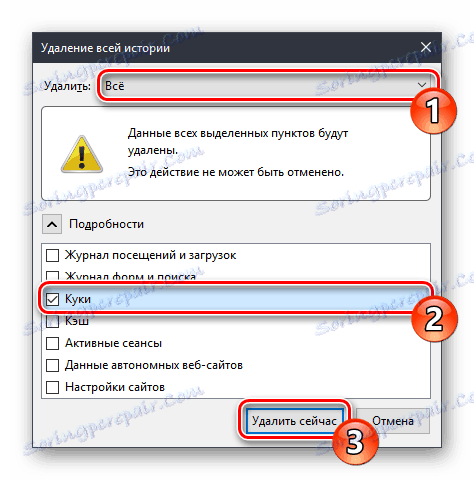Kako očistiti piškotke v brskalniku Mozilla Firefox
Da bi Mozilla Firefox ohranila produktivno delo v celotnem obdobju, ko je nameščen na osebnem računalniku, je treba redno izvajati določene ukrepe. Še posebej, eden izmed njih je čiščenje piškotka.
Vsebina
Načini za brisanje piškotkov v Firefoxu
Piškotki v brskalniku Mozilla Firefox so shranjene datoteke, ki lahko bistveno poenostavijo postopek spletnega brskanja. Če na primer dovolite spletno mesto družabnega omrežja, se naslednjič, ko se znova prijavite, se vam več ne bo treba prijaviti v svoj račun, ker te podatke in naložite piškotek.
Na žalost se sčasoma kopičijo piškotki brskalnika in postopoma zmanjšujejo njegovo učinkovitost. Poleg tega je treba piškotke občasno očistiti, če le zato, ker lahko na te datoteke vplivajo virusi, pri čemer se vaši osebni podatki izpostavljajo nevarnosti.
1. način: Nastavitve brskalnika
Vsak uporabnik brskalnika lahko ročno izbriše piškotek z uporabo nastavitev Firefox. Za to:
- Pritisnite gumb menija in izberite "Knjižnica" .
- Na seznamu rezultatov kliknite »Dnevnik«.
- Odprl se bo še en meni, kjer boste morali izbrati »Izbriši zgodovino ...« .
- Začne se ločeno okno, v katerem preverite možnost »Piškotki« . Druge klopi je mogoče odstraniti ali, nasprotno, dati sami.
Določite časovno obdobje, za katerega želite izbrisati piškotek. Najbolje je izbrati "Vse", da se znebite vseh datotek.
![Okno za čiščenje piškotkov v Mozilli Firefoxu]()
Kliknite Izbriši zdaj . Po tem bo brskalnik očiščen.
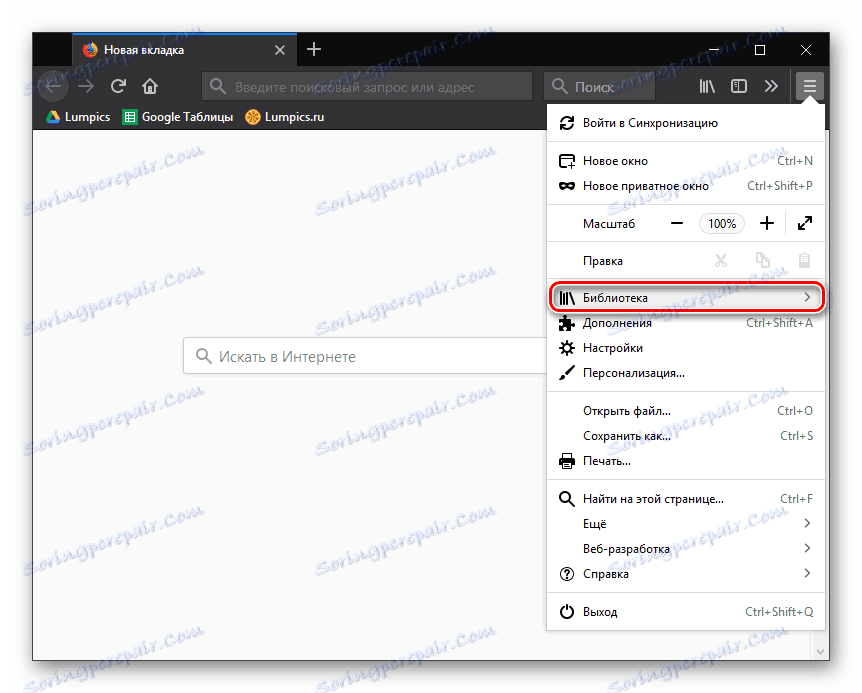
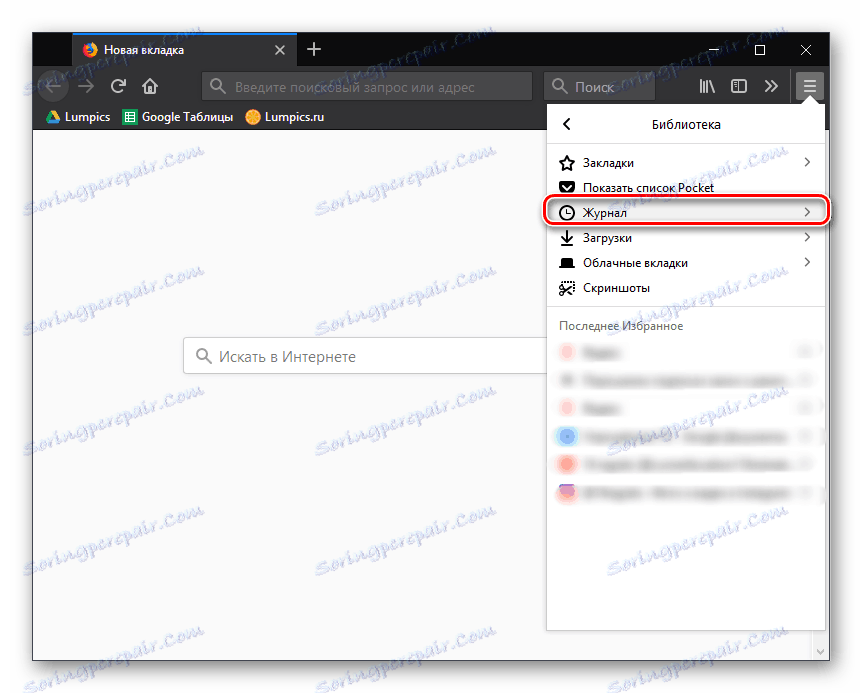
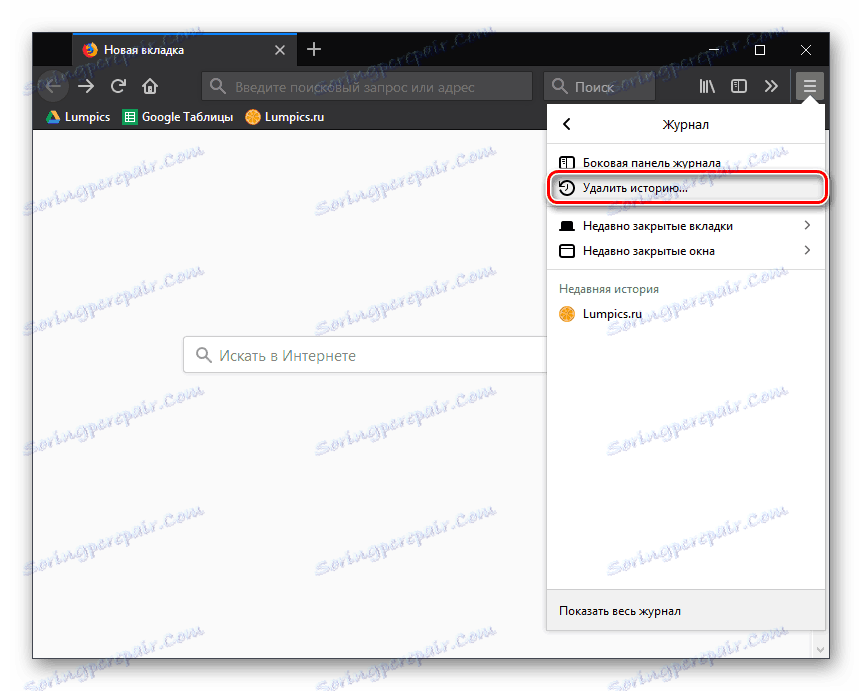
2. način: Storitve tretjih oseb
Brskalnik je mogoče očistiti s številnimi posebnimi pripomočki, ne da bi ga celo začeli. Ta proces bomo upoštevali na primeru najbolj priljubljenega CCleaner . Preden začnete, zaprite brskalnik.
- V razdelku »Čiščenje« preklopite na zavihek »Aplikacije «.
- Odstranite nepotrebne oznake na seznamu parametrov za čiščenje Firefoxa, pustite samo aktivno elemento »Coolie-files« in pritisnite gumb »Clean« .
- Potrdite dejanje s klikom na "V redu" .
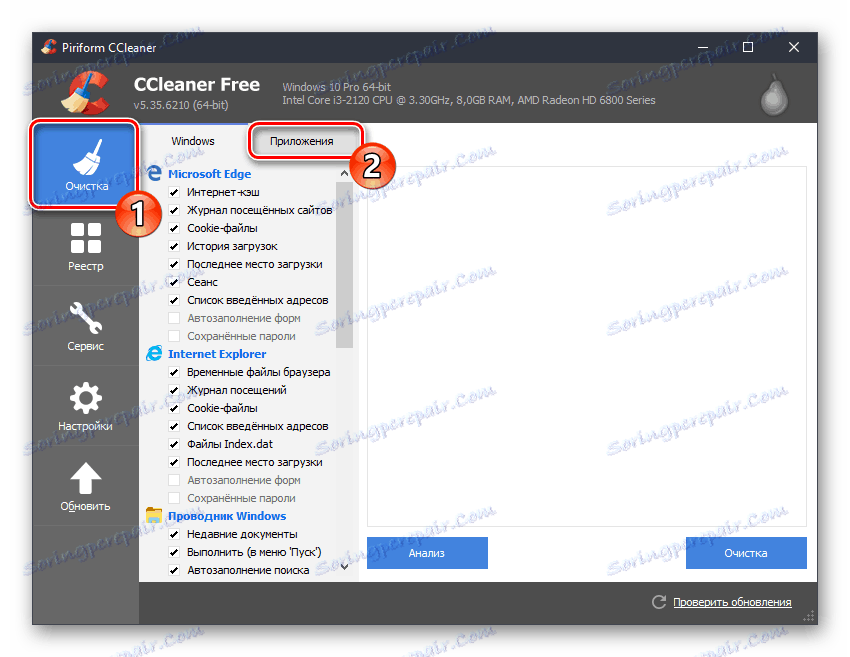
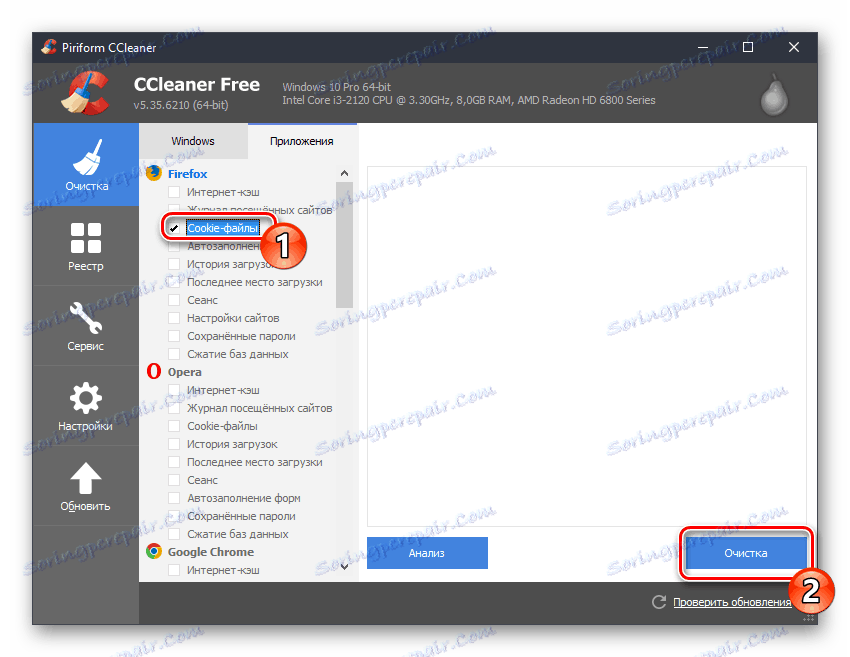
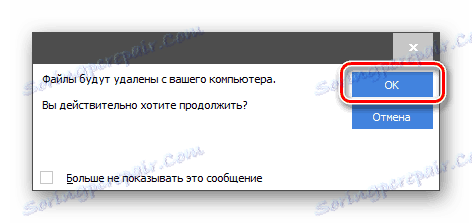
Po nekaj trenutkih bodo piškotki v brskalniku Mozilla Firefox izbrisani. Ta postopek izvedite vsaj enkrat na šest mesecev, da ohranite najboljše rezultate za vaš brskalnik in računalnik na splošno.